IOデータ製品のルータやネットワークカメラに設定できる専用ダイナミックドメイン(DDNS)iobbの登録手順と各種ルータやネットワークカメラへドメインURLを登録する手順の説明です。IOデータ製品のDDNS対応ルータを導入しているLAN環境であれば、特にコレガやプラネックスパナソニック製品限らずiobbドメインで自宅ホストやネットワークカメラにアクセスする事が可能になります。正しルータへのポート開放設定は必要。
iobbnetの登録手順
iobbnetで登録したURLを使ってで外部アクセスするにはポート開放作業が完了している必要があります。念の為ご確認願います。カメラの方はこちら
注意事項:IOデータネットワーク製品本体又は説明書にあるシリアル番号が必要です。登録前に必ず確認下さい。
手順、まずiobbnetにアクセスし、iobbnetユーザー登録から以下を参照
まず製品シリアル番号を入力。本体の機器情報の記載のあるS/Nの右側の番号です。ルータのシリアルナンバーサンプルです。以下の様な数字です。

希望するホスト名に任意のアドレスを入力下さい(例:myurl2000)
入力出来ましたら一度検索ボタンをクリックし、他ユーザと競合ドレス無いかを確認します。

上記検索ボタンから、以下の用に例えば、myurl2000.iobbnet.netは登録されていませんと表示されれば、次にDNS更新時のパスワード登録作業を行います。もしもエラーになる場合は登録するドメイン名は既に登録済みとなるので別のドメイン名を登録変更する必要があります。
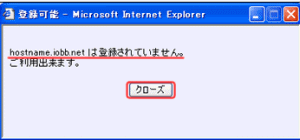
上記エラー無い場合
続けて、ルータやネットワークカメラのDDNS設定時にアクセス用のパスワードを入力します。好みの英数で設定します。
登録確認用連絡先メールアドレスを入力します。
申込ボタンを選択します。
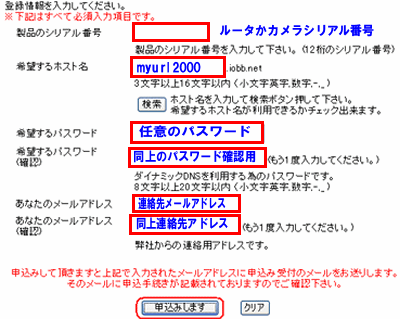
次に上記で登録した連絡先メールアドレス宛ての受信メールを確認します。
以下の内容のメールが受信されるはずなので、本分内にある登録内容確認先URLをクリックして下さい。
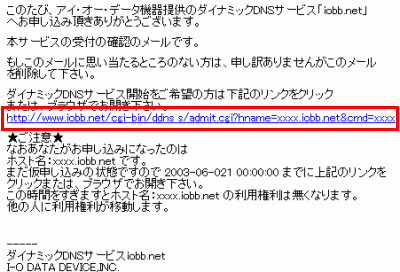
ダイナミックDNSサービスを開始しましたと言う確認ページが表示されれば登録完了です。

後は、WEBサーバを公開するIOデータのルータやNAS、もしくはネットワークカメラ何れか一つに上記で登録したURL(例:myurl2000.iobb.net)と登録したパスワードを登録設定すれば、任意のURL指定で常に外部から自宅ホストにアクセスする事が出来るようになります。(注:外部アクセスさせる為にはポート開放が必要です)
ルータにiobb.netを登録
詳細設定から、上のメニュー、iobb.netを開きます。
- iobbnet、有効にチェック
- シリアルナンバーはルータやカメラに記載のあるシリアルナンバーを入力
- パスワードは登録したパスワード
- ホスト名は、冒頭説明にありましたmyurl2000とした、自身が登録したホスト名を入力
- 設定を選んで下さい。
以上で設定完了です。備考、プリセットに付いて
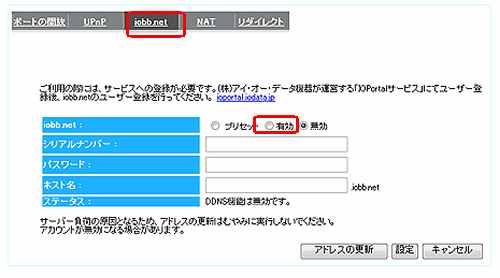
メニュー画面が異なる場合、その他古いモデルの説明を参照してみて下さい。高度な設定からダイナミックDNSメニューを表示します。
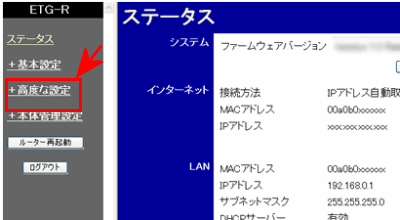
以下の画面にiobbnetで取得したダイナミックドメインURL情報を設定します。
ダイナミックDNSを有効にするにチェックを入れます。
サービスプロバイダーはiobbnetから変更する事は出来ません。
シリアル番号:ETG-R本体のシリアル番号です。
パスワード:iobbnetで登録時に指定した任意のパスワード
ホスト名:iobbnetで登録したホスト名のみ入力します。例えばmyurl2000.iobb.netで登録した場合はmyurl2000とだけ入力してください。
設定ボタンをクリックすれば作業完了になります。
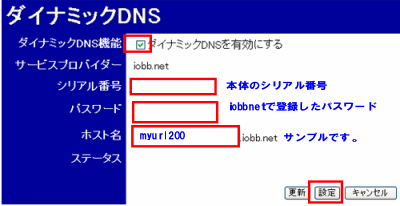
説明は以上です。


コメント